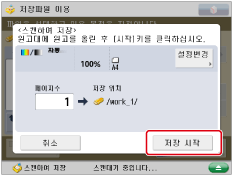파일 정보 확인/파일 추가 및 삭제
메모리 미디어에 들어 있는 파일에 대한 상세 정보(파일 명칭, 위치, 수정 날짜 등)를 확인하고 파일을 추가하거나 삭제할 수 있습니다.
파일에 대한 상세 정보 확인
1.
[저장파일 이용] → [메모리 미디어]를 누릅니다.
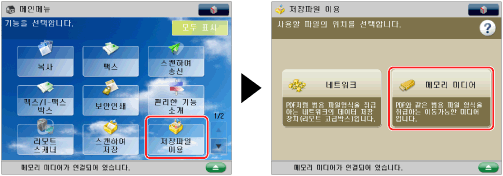
2.
원하는 메모리 미디어를 선택하고 → 확인할 파일이 저장되어 있는 디렉토리를 선택합니다.
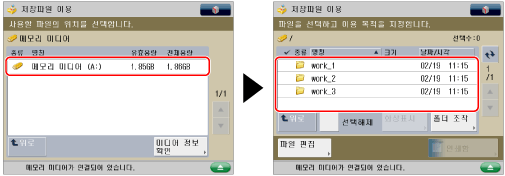
3.
원하는 파일을 선택하고 → [파일 편집]을 누릅니다.
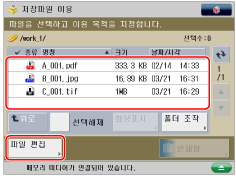
4.
[상세정보] → [확인]을 누릅니다.
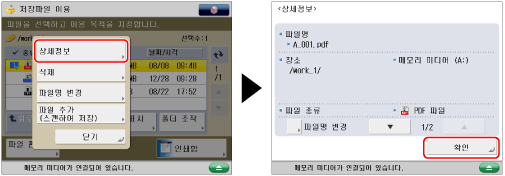
파일 명칭을 변경하려면 [파일명 변경]을 누르십시오.
상세 정보 화면에 표시되는 아이콘에 대한 자세한 내용은 "네트워크/메모리 미디어 아이콘 종류."를 참고하십시오.
파일 삭제
1.
[저장파일 이용] → [메모리 미디어]를 누릅니다.
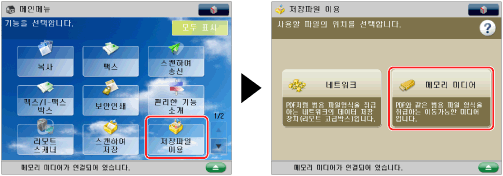
2.
원하는 메모리 미디어를 선택하고 → 삭제할 파일이 저장되어 있는 디렉토리를 선택합니다.
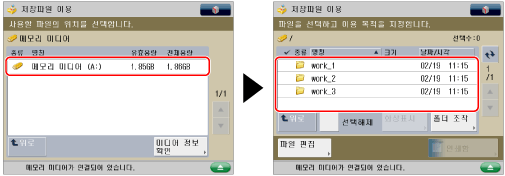
3.
원하는 파일을 선택하고 → [파일 편집]을 누릅니다.
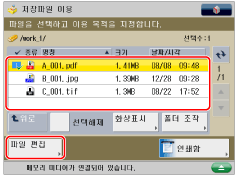
4.
[삭제]를 누릅니다.
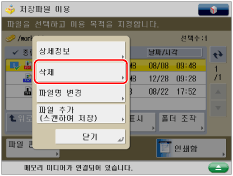
5.
[예]를 누릅니다.
파일 명칭 변경(파일명 변경)
1.
[저장파일 이용] → [메모리 미디어]를 누릅니다.
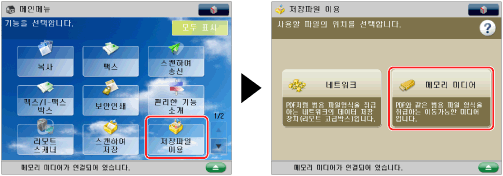
2.
원하는 메모리 미디어를 선택하고 → 명칭을 변경할 파일이 저장되어 있는 디렉토리를 선택합니다.
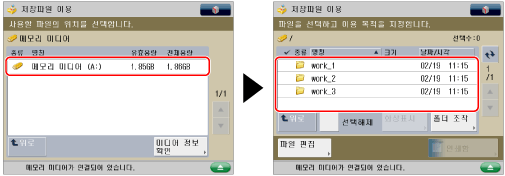
3.
원하는 파일을 선택하고 → [파일 편집]을 누릅니다.
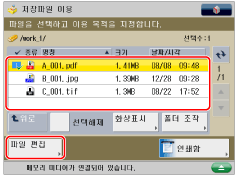
4.
[파일명 변경]을 누릅니다.
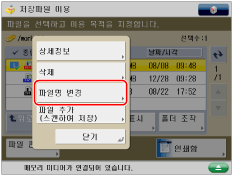
|
참고
|
|
여러 파일을 선택하고 [파일명 변경]을 누르면 선택된(강조 표시된) 파일의 명칭이 변경됩니다.
|
5.
파일 명칭을 입력하고 → [확인]을 누릅니다.
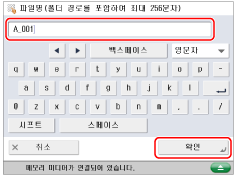
파일 추가(스캔하여 저장)
원고를 스캔하여 파일로 저장할 수 있습니다.
|
중요
|
|
메모리 미디어에 원고를 저장하려면 [스캔기능 사용]에서 <스캔/인쇄기능 사용>을 '설정'으로 지정해야 합니다. (See "메모리 미디어 설정.")
|
1.
원고를 세트합니다.
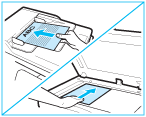
|
참고
|
|
원고를 세트하는 방법은 "원고 세트."를 참고하십시오.
|
2.
[저장파일 이용] → [메모리 미디어]를 누릅니다.
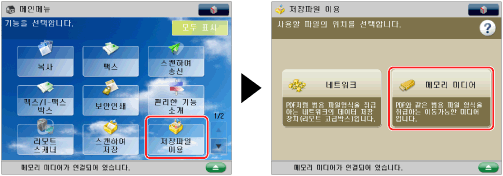
3.
원하는 메모리 미디어를 선택하고 → 파일을 저장할 디렉토리를 선택합니다.
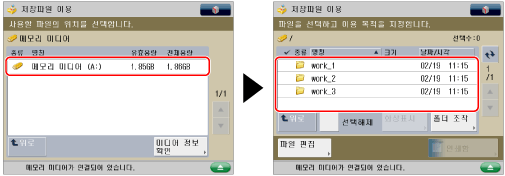
4.
[파일 편집]을 누릅니다.
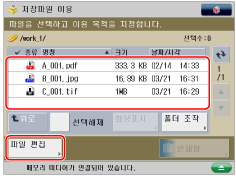
5.
[파일 추가 (스캔하여 저장)]를 누릅니다.
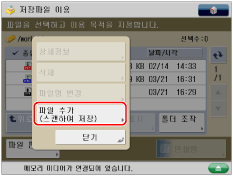
6.
원하는 스캔 설정을 지정합니다.
7.
 (시작)을 누릅니다.
(시작)을 누릅니다.마지막 원고 묶음이 스캔된 후 다음 화면이 표시되면 [저장 시작]을 누릅니다.
원고대에 원고를 세트했으면  (시작)을 눌러 각 원고를 스캔합니다.
(시작)을 눌러 각 원고를 스캔합니다.
 (시작)을 눌러 각 원고를 스캔합니다.
(시작)을 눌러 각 원고를 스캔합니다.